Å manipulere filer og mapper i Windows er stort sett det samme nå som det alltid har vært. For eksempel er det en ganske enkel prosess å opprette en mappe i Windows Utforsker, og du høyreklikker og velger Ny> Mappe eller trykker på snarveikombinasjonen av Ctrl + Shift + N. Selv om dette er en enkel ting å gjøre, blir det plagsomt og tidkrevende hvis du vil lage flere mapper samtidig.
Filorganisering på stasjonene dine er viktig og hjelper deg å finne og søke etter filer raskere og mer effektivt. En stor del av det er å ha en god og veldefinert mappestruktur på systemet. Hvis du vil lage bare noen få mapper, er det ikke et stort problem. Å opprette mange mapper raskt på en gang er imidlertid noe Windows Utforsker ikke kan gjøre, så det trengs en annen metode.
Det er forskjellige måter å nå dette målet på, slik at vi gir deg et utvalg av forskjellige metoder for å lage flere mapper på systemet ditt.
Bruk et tredjepartsverktøy for å lage flere filer på en gang
En enkel og effektiv metode for å batchopprette mapper bruker et program for å gjøre det for deg. 1. Tekst 2 mapper
Text 2 Folders er et ganske enkelt og bærbart verktøy for oppretting av flere mapper programmert på skriptspråket AutoHotkey. Selv om den ikke er lastet med funksjoner, er Text 2-mapper enkle å bruke og har nok funksjonalitet for de fleste brukere.

Tekst 2 mapper har to driftsformer. Den ene laster inn en tekstfil som inneholder en liste over mapper og undermapper. Det andre er et manuelt alternativ som lar deg skrive inn mappenavnene selv eller lime dem inn fra et annet program. Klikk på Bla gjennom- knappen for å søke etter arbeidsmappen der alle de listede mappene skal opprettes. Legg til listen med navn, og trykk til slutt Opprett mapper . I Alternativer-vinduet kan du legge til en snarvei til Windows Send til hurtigmenyen som åpner den valgte mappen som rotplassering for nye mapper.
Last ned tekst 2 mapper
2. XMD (eXtended Make Directory)
Det gode med XMD er at det kan lage mange nye mapper på forskjellige måter. Det inkluderer navngivning etter tid, dag, uke, måned, år eller fra tekst på utklippstavlen. Den har også tre forskjellige alternativer for å lage flere mapper samtidig. XMD er en bærbar frittstående kjørbar.
Det første alternativet er å velge arbeidsmappen med bla-knappen og deretter skrive inn mappene og undermappene for å opprette atskilt med en vertikal linje eller rør (Shift + \).
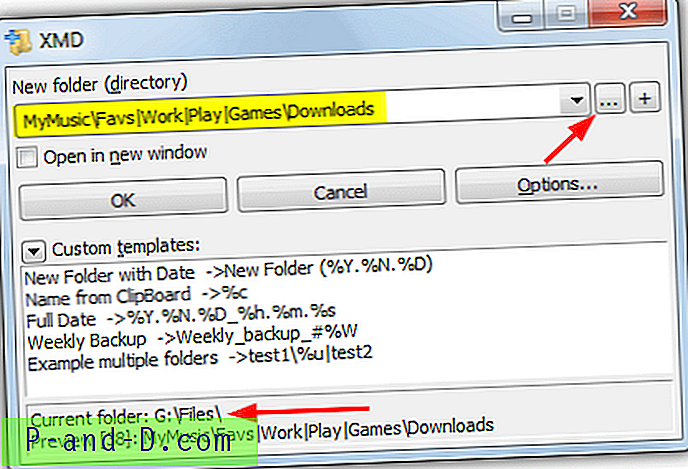
Den andre måten er å laste inn en liste over navn fra en tekstfil eller skrive / lime inn navnene i vinduet. Klikk Valg> Last inn navn fra fil og bla gjennom tekstfilen, eller lim inn navnene i vinduet. Bla gjennom arbeidsmappen og trykk på Start- knappen. Hvis du vil legge til noen av de forhåndsdefinerte tids- og datovariablene, kryss av i ruten nederst.
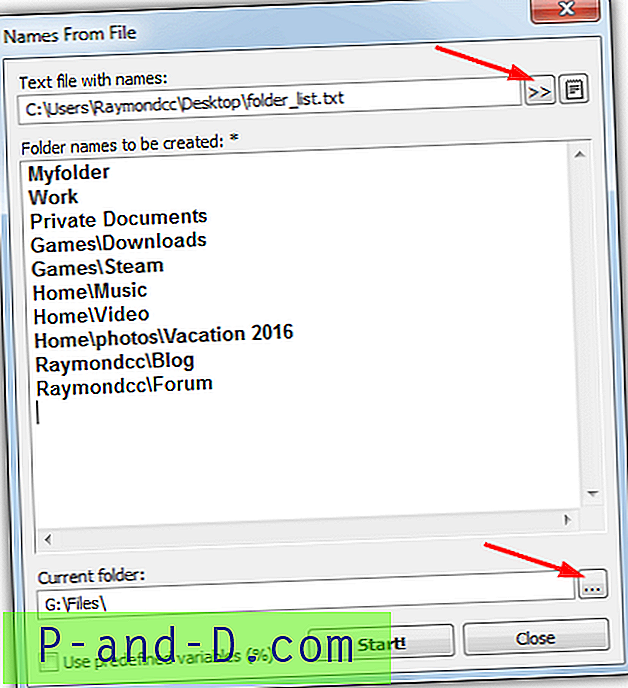
Det tredje alternativet oppretter sekvensielt nummererte mapper fra vinduet Alternativer> Batchkataloger . Etter å ha valgt arbeidsmappen, konfigurerer du start- og sluttnumrene og trinnet. Skriv deretter inn prefiksetekst (før tallene), suffiksetekst (etter tallene) og valgfrie innebygde tids- eller datovariabler. Det er også mulig å legge til tilpassede maler for fremtidig bruk.
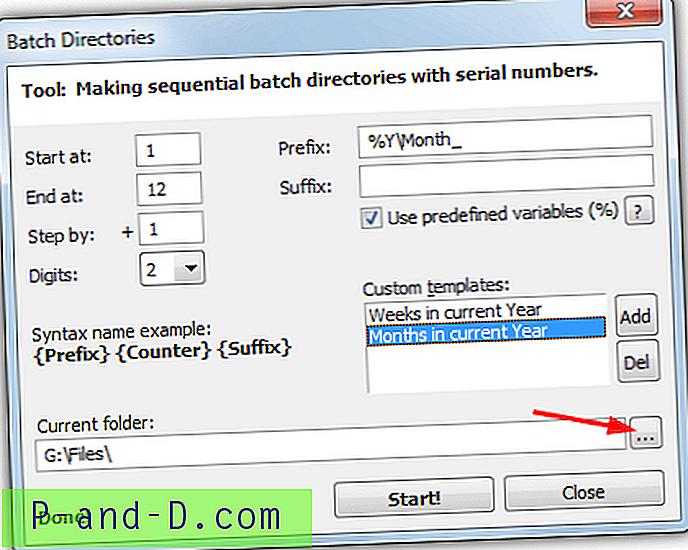
XMD har stort sett alt de fleste brukere vil ønske seg for å lage flere mapper samtidig, men fremdeles være enkle å bruke.
Last ned XMD
Lag flere mapper i en filbehandling
Det er mange gratis tredjeparts filhåndteringsverktøy rundt som er mer avanserte enn Windows Utforsker. Noen filbehandlere har også muligheten til å opprette flere mapper samtidig, inkludert FreeCommander XE og XYplorer.
3. FreeCommander XE
Det er ganske enkelt å lage flere mapper i FreeCommander XE. Naviger til rotmappen du vil starte i og trykk deretter F7 (eller høyreklikk> Ny> mappe). I den nye mappedialogen skriver du inn alle mappenavn som skiller hver med en vertikal linje (Shift + \).
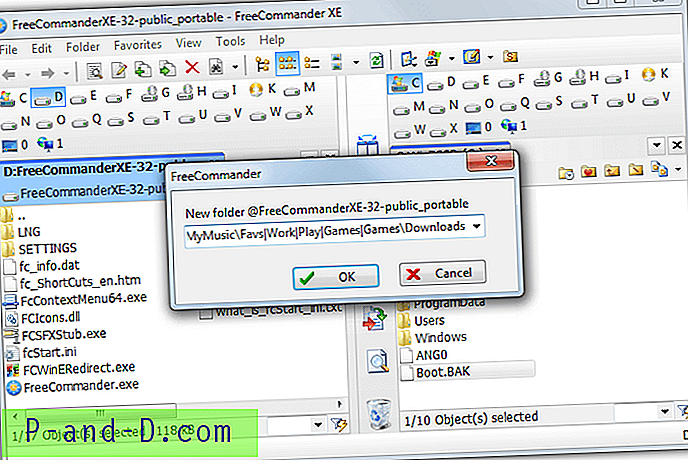
Innlegging av undermappestier godtas også, slik at du for eksempel kan skrive noe som:
MyMusic \ favs | Arbeids | Spill Spill \ Nedlastinger
FreeCommander XE har både bærbare og installasjonsversjoner, selv om 64-bitersversjonen kun er for donorer. Vær oppmerksom på at XE-versjonen har denne muligheten, men ikke den eldre FreeCommander 2009.
Last ned FreeCommander XE
4. XYplorer
XYplorer er mer avansert når det gjelder å lage flere mapper enn FreeCommander og er enklere å bruke når du vil lage mange nye mapper samtidig. Gå til rotmappen der du vil starte opprettelsen av mappen, og høyreklikk> Ny> Nye mapper . Dette åpner et vindu der du går inn i hver mappe med valgfri undermappe på hver nye linje.
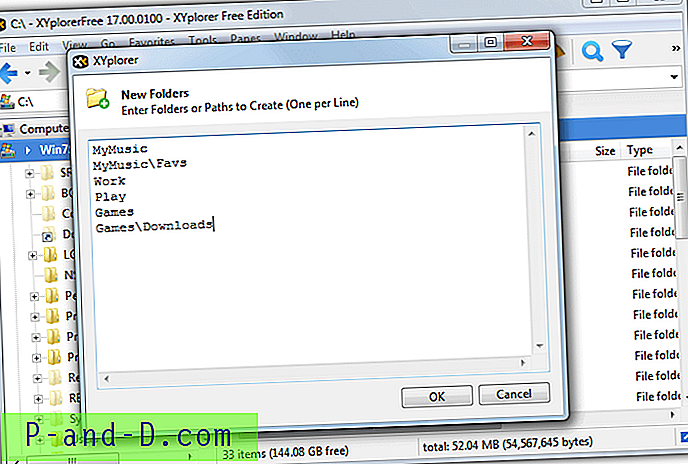
Fordelen med XYplorer i forhold til lignende gratis filbehandlere er at du kan kopiere og lime inn hele mappelister i vinduet fra tekstfiler eller andre applikasjoner.
Last ned XYplorer gratis
Multi Commander er et annet gratis program som kan batch lage nye mapper, selv om det krever en semikolon (;) i stedet for en vertikal linje for å skille navn. Annen gratis programvare som Q-Dir og NexusFile ser ikke ut til å ha muligheten til å lage flere mapper.
5. Lag flere mapper med Excel og en VBA-makro
Ved å bruke en kombinasjon av Microsoft Excel og Visual Basic for Applications (VBA) skriptspråk er det en relativt enkel oppgave å ta en liste over mappenavn og opprette dem i ett trekk. Alt du trenger er Excel selv og VBA-makroskriptet.
1. Last ned VBA-makrotekstfilen, åpne den i Notisblokk og kopier innholdet.
2. Start Excel og last arbeidsboka med listen over mappenavn. Trykk Alt + F11 for å åpne Visual Basic Editor.
3. Gå til Sett inn-menyen> Modul . Høyreklikk i det nye modulvinduet som åpnes og lim inn VBA-makroteksten. Lukk Visual Basic Editor.
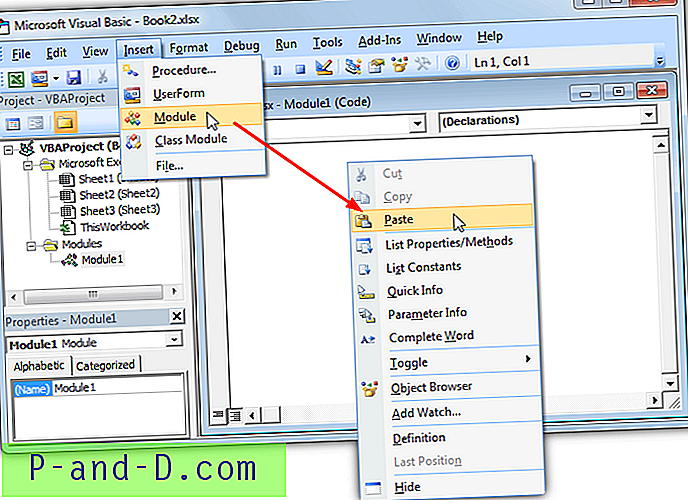
4. For å starte en makro, trykk Alt + F8 eller gå til Vis-fanen> Makroer. Det er to makroskript tilgjengelig. Velg hvilken du vil bruke og trykk på Kjør .
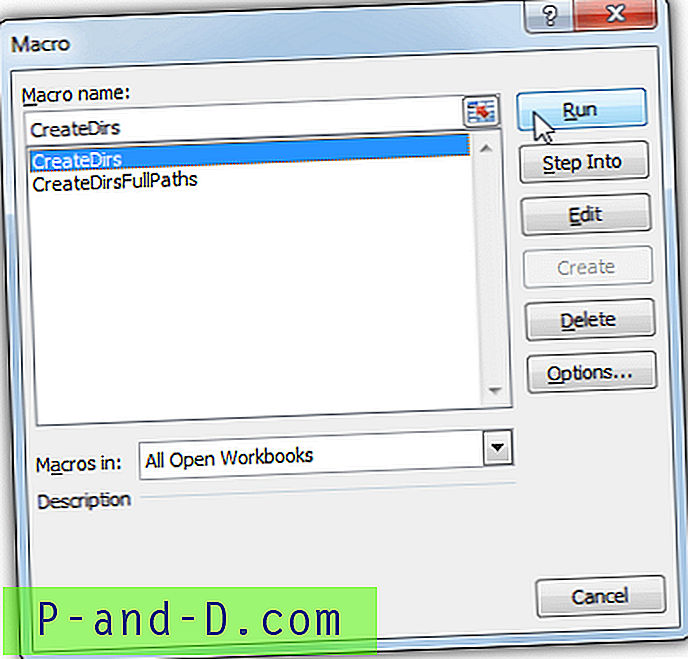
CreateDirs-makroen vil lese rotstien for å opprette mappene i celle A1 og deretter opprette mappene som er funnet i cellene A2 og utover. For eksempel vil celle A2 nedenfor bli opprettet som G: \ Files \ Myfolder og etc. Sørg for å sette inn banen for å opprette mappene i celle A1, ellers blir de ikke opprettet på riktig sted.
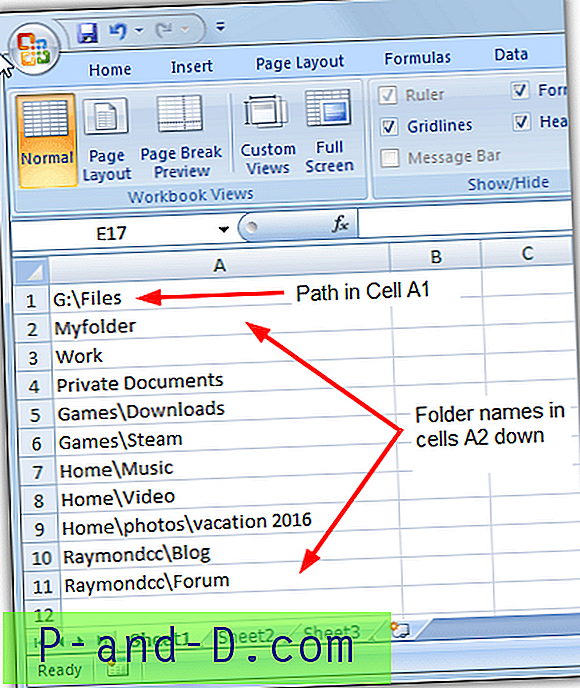
CreateDirsFullPaths-makroen tar en liste over mappenavn som har hver sin fullstendige bane. Cellene A1 til A1000 oppretter et mappenavn med den eksakte banen som er spesifisert.
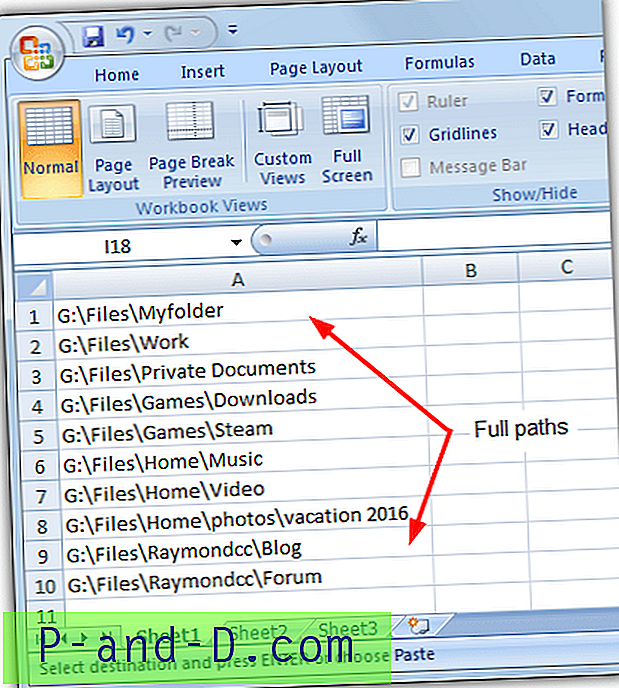
5. For å beholde arbeidsboken og makroen for fremtidig bruk, lagre den som en “Excel Macro-Enabled workbook (* .XLSM)”. Avhengig av sikkerhetsinnstillingene i Excel, må du kanskje godta en sikkerhetsadvarsel for å aktivere makroen når du laster inn arbeidsboken på nytt.
Hvis du trenger mer enn 1000 mapper eller for å spesifisere et annet område, kan VBA-skriptet enkelt redigeres for å imøtekomme. Du kan også konfigurere en tastatursnarvei i Makroer> Valg slik at mappene kan opprettes ved å trykke på en tastkombinasjon som Ctrl + C.
6. Bruk et batch script for å lage flere mapper på en gang
Å bruke et enkelt batch-skript for å lage et antall mapper er veldig enkelt og krever ikke spesiell kunnskap eller eksterne verktøy. Alt du trenger å gjøre er å lage en tekstfil med en liste over alle mapper og relative stier med kommandoen MD i starten av hver linje. MD er det samme som mkdir-kommandolinjeverktøyet og brukes i bakgrunnen for noen verktøy for oppretting av mapper fra tredjeparter.
Lag en tom tekstfil og bare legg til "MD" og deretter den relative banen til hver mappe på en linje.
MD MyMusic \ old
MD MyMusic \ Favs
MD Arbeid
MD Play
MD-spill \ Nedlastinger
MD-blogg \ Raymondcc
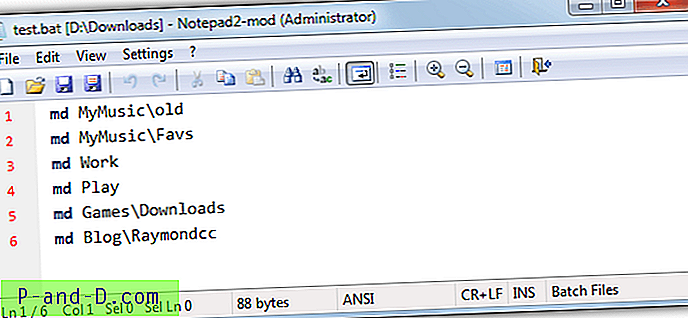
Lagre som en. BAT-batchfil og kopier den til rotmappen der de nye mappene skal opprettes, og kjør den deretter. Hele banen til hver mappe kan brukes slik at batch-filen kan kjøres fra et hvilket som helst sted. For eksempel “md D: \ MyFiles \ Work” eller “md G: \ Docs \ Blog \ Raymondcc”. Alternativt kan du sette inn en ny linje i begynnelsen av batch og CD i rotmappen, f.eks. "Cd D: \ MyFiles".
Lag en batchfil fra en tekstfilliste
Hvis du allerede har en liste over mapper i en tekstfil, er det mulig å legge til md-kommandoen til hver linje automatisk og gjøre den om til en batchfil. Du trenger en tekstredigerer som har et erstatningsalternativ som godtar vanlige uttrykk. Windows Notepad har ikke andre som Notepad ++ og Notepad2. Vi bruker Notepad2 Mod.
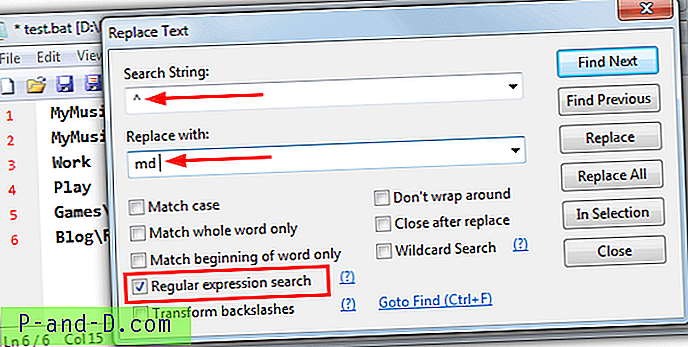
Last inn tekstfilen i redigeringsprogrammet og gå til Rediger> Erstatt . Velg avmerkingsboksen Regelmessig uttrykk og skriv inn ^ (Skift + 6) for søkestrengen. For å erstatte med streng oppgir du " md " uten anførselstegn. Trykk på Erstatt alle, og md blir satt inn i starten av hver linje. Lagre filen som en .BAT og kjør den.
Tips: Ikke glem at mapper med et mellomrom i navnet må være vedlagt sitater. Unnlatelse av å gjøre det vil gi deg separate mapper oppkalt etter hvert ord. Hvis du har noen innbyrdes avstand i tekstfilen, og de ikke er oppgitt, er det sikreste alternativet å legge til tilbud i alle mappenavn i listen.
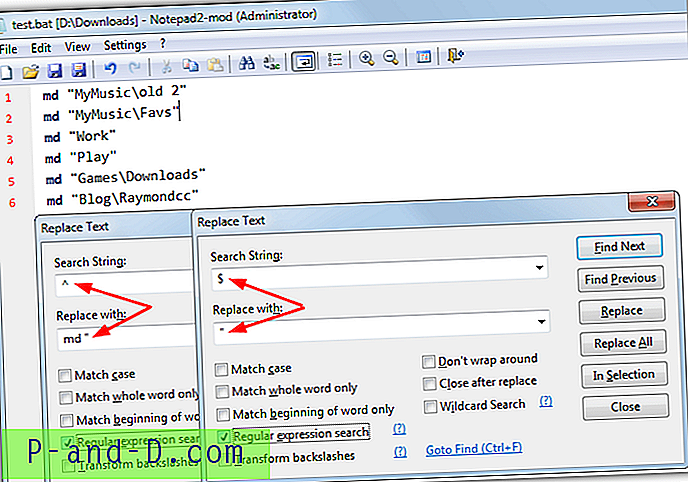
For å gjøre det bruker du det samme erstatningsvinduet, men legger til et tilbud på md erstatt med (md “). Utfør deretter en ny erstatter ved å bruke $ som søkestreng og et enkelt sitat (“) som erstatning med. Forsikre deg om at alternativet for vanlig uttrykk er aktivert før du kjører erstatteren.





